આઈપેડ એક એવું ઉત્પાદન છે જે, તેના ઉપયોગને લીધે, સામાન્ય રીતે સારી એવી લાક્ષણિકતાઓ શામેલ હોય છે જે આપણે જાણીતા નથી, અને તેથી વધુ હવે આઈપેડઓએસના આગમન સાથે, જેમાં મુઠ્ઠીભર વિધેયો શામેલ છે જે તેને મOSકોઝની નજીક પણ લાવે છે અને તેને બનાવે છે એક અત્યંત ઉત્પાદક તત્વ. જો કે, કોઈપણ પ્લેટફોર્મની જેમ, જો આપણે તેમાં શામેલ છે તે બધા શોર્ટકટ્સને જાણતા નથી, તો અમે ભાગ્યે જ તેની ક્ષમતાઓનો સૌથી વધુ ઉપયોગ કરી શકશું. આજે અમે તમને જે લાવીએ છીએ તે યુક્તિઓની શ્રેણી છે જે તમને તમારા આઈપેડમાંથી વધુ મેળવવા અને તમે જે કરી શકો તે ઝડપથી શોધી શકશે.
એક સાથે અનેક ફાઇલોને પસંદ કરો અને ખસેડો
આઈપેડઓએસ સાથે અન્ય વસ્તુઓ વચ્ચે અમે ફાઇલોને પસંદ કરી શકીએ છીએ અને તેમને એપ્લિકેશન અને સ્થાનો વચ્ચે સરળતાથી ખેંચી શકીએ છીએ, આ તે કંઈક હતું જે ઘણા અનુભવી આઈપેડ વપરાશકર્તાઓ માંગે છે, અને Appleપલ આઈપેડને વધુ ઉત્પાદક આઇટમ બનાવવા માટે તેમની શોધમાં તેને ઉમેરવા માટે સંમત થયા હતા. આપણે કહ્યું તેમ, તમે તે જ સમયે સારી મુઠ્ઠીભર ફાઇલો પસંદ કરી શકો છો અને કોઈપણ મુશ્કેલીઓ વિના તેમને સીધા જ તેમના નવા સ્થાને ખેંચી શકો છો.
તમારે ખાલી સ્ક્રીનની ઉપર જમણી બાજુએ બટનનો ઉપયોગ કરીને આ ફાઇલોને પસંદ કરવાની રહેશે, અને તમે ફાઇલને ખસેડવા માટે વિસ્તૃત પ્રેસ કરો છો જાણે તમે કોઈપણ એપ્લિકેશનને ખસેડતા હોવ, તો તે તેના બધા જ સ્થળોએ તેના નવા સ્થાન પર જશે.
સ્પ્લિટ સ્ક્રીન પર બે એપ્લિકેશનો જુઓ
મલ્ટિટાસ્કિંગ એ આઇઓએસ પર આઈપેડઓએસનો મોટો ફાયદો છે, આ માટે અમે તેને એક જ સમયે ખોલવા માટે બે એપ્લિકેશન પસંદ કરી શકીએ છીએ અને સ્ક્રીનને ત્રણ ભાગોમાં સમાયોજિત કરી શકીએ છીએ, અમે દરેક એપ્લિકેશનને સોંપીએ છીએ તે પ્રમાણને પ્રમાણસર રીતે આપવામાં સક્ષમ છે.
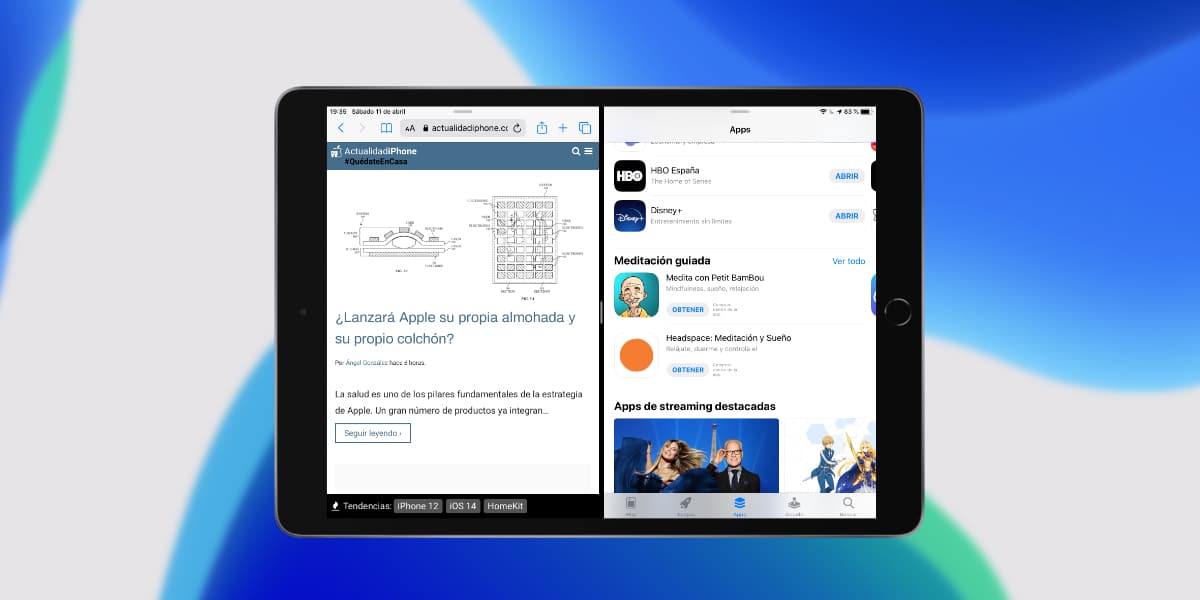
આ માટે આપણે ફક્ત એક એપ્લિકેશન ખોલવી પડશે, નીચલા ડોકની વિનંતી કરો અને તે એપ્લિકેશનને પસંદ કરો કે જેને આપણે સ્પ્લિટ વ્યૂમાં ખોલવા માંગીએ છીએ, તેને લાંબા સમય સુધી દબાવીને અને તેને સ્ક્રીનની ડાબી અથવા જમણી બાજુએ સ્લાઇડ કરીને. તેને બે ભાગમાં વહેંચવામાં આવશે અને અમને ઝડપથી ફાળવવામાં આવેલા દરેક ભાગના કદને સમાયોજિત કરવાની મંજૂરી મળશે.
આઈપેડ પર ટેક્સ્ટ પસંદ કરવું
3 ડી ટચ અથવા હેપ્ટિક ટચનો એક ફાયદો એ છે કે તે અમને ટેક્સ્ટને સરળતાથી પસંદ કરવાની મંજૂરી આપે છે, અમે ઝડપથી અને સરળતાથી ટેક્સ્ટને બદલવા, કા deleteી નાખવા અથવા ગોઠવવા માટે અક્ષરો અને શબ્દો વચ્ચે ખસેડી શકીએ છીએ, આઈપેડ પર તે કાર્ય છે?
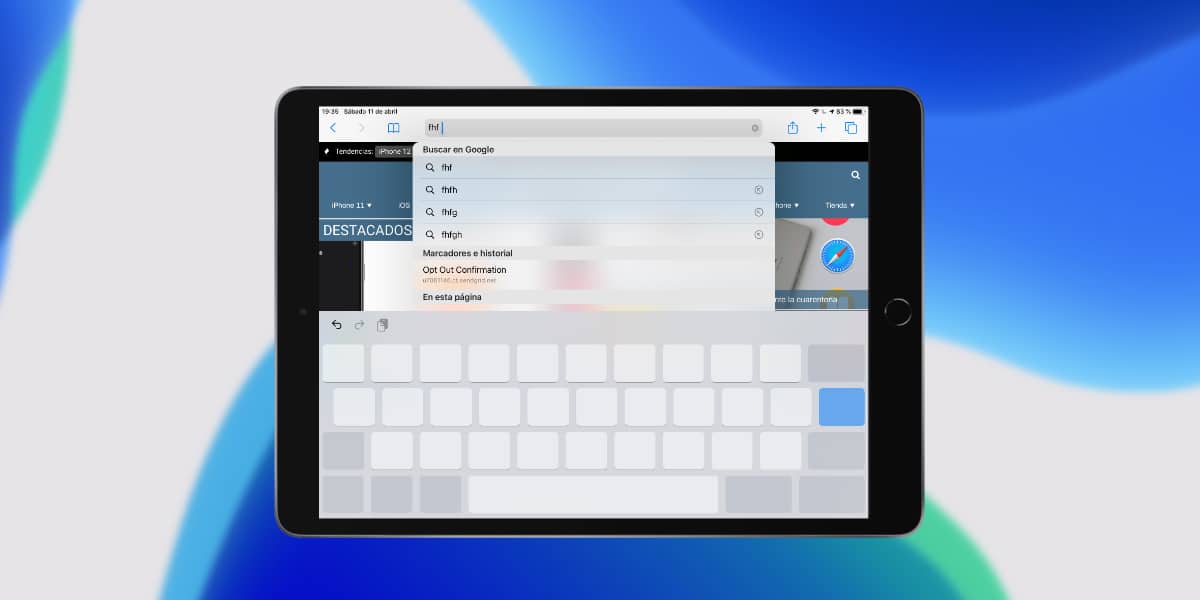
હા, અમે આઈપેડ પર ચોક્કસપણે ટેક્સ્ટને પસંદ કરી શકીએ છીએ, આ માટે આપણે ફક્ત આઈપેડ કીબોર્ડ પર બે આંગળીઓથી દબાવવું પડશે અને તે અમને ઝડપથી અને સહેલાઇથી આઇફોન પર જેવું ચાલે છે તે ખસેડવાની મંજૂરી આપશે, આ લખતા વખતે નિ .શંકપણે આપણને વધુ ઉત્પાદક બનાવશે.
સ્લાઇડ સ્લાઇડ - આઈપેડ પર ફ્લોટિંગ એપ્લિકેશન
જો આપણે સ્પ્લિટ વ્યૂ સાથે અનેક એપ્લિકેશનો વચ્ચે સ્ક્રીનને વિભાજીત કરવા માંગતા નથી, કારણ કે આપણે ફક્ત થોડી સેકંડ માટે એપ્લિકેશનનો ઉપયોગ કરવા માંગીએ છીએ અને ઝડપથી તેનાથી છૂટકારો મેળવવી જોઈએ. OSપલ પાસે આઈપેડઓએસ પર પણ અમારા માટે સોલ્યુશન છે.

સ્લાઇડ સ્લાઇડ અમને ફ્લોટિંગ સ્ક્રીન પર કોઈપણ સુસંગત એપ્લિકેશન ખોલવાની મંજૂરી આપે છે અને તેને અમારી પાછળની સામગ્રી ગુમાવ્યા વિના સંપૂર્ણ વિધેયાત્મક બનાવવી, ઉદાહરણ તરીકે આપણે ટેક્સ્ટને સંપાદિત કરતી વખતે એપ્લિકેશન ડાઉનલોડ કરવાની એક નાની રીતથી એપ સ્ટોર ખોલી શકીએ છીએ અને પછી તેને બંધ કરી શકીએ છીએ, આ માટે અમે ડોકને વિનંતી કરીએ છીએ, અમને જોઈતી એપ્લિકેશન પસંદ કરો અને તેને સ્ક્રીનના એક છેડે ફેંકવાને બદલે તેને ગમે ત્યાં છોડી દો. સ્લાઇડ સ્પ્લિટ વ્યૂ સાથે સંપૂર્ણપણે સુસંગત છે, તેથી અમારી પાસે એક જ સમયે ત્રણ જેટલી એપ્લિકેશન હોઈ શકે.
આઇક્લાઉડ ડ્રાઇવ ફોલ્ડર્સ શેર કરો
મેઘ સ્ટોરેજ સફરજન તે તેના ઘણા વપરાશકર્તાઓ દ્વારા વ્યાપકપણે ઉપયોગમાં લેવાય છે અને તે પણ આપણા બધાને મફતમાં 5 જીબી છે. ખાસ કરીને ઉત્પાદક એ ફોલ્ડર શેરિંગ વિધેય છે, જે કેટલાક કારણોસર આઇઓએસ પર ખૂબ પાછળ રહી ગઈ છે.
આઇક્લાઉડ ફોલ્ડર શેર કરવા અમે ફક્ત ફાઇલો એપ્લિકેશન પર જઈએ છીએ, તેને પસંદ કરો, સંદર્ભ મેનૂ દબાવો શેર અને તે સહયોગી બનશે, બધા ફેરફારોને ઝડપથી અપડેટ કરશે.
આઇપેડ કીબોર્ડ યુક્તિઓ
આઈપેડ કીબોર્ડ પર ટાઇપ કરવું એ ઘણીવાર મુશ્કેલી હોય છે, ખાસ કરીને આડા અને હવે આપણી પાસે પ્રમાણભૂત કદ 10,2 ઇંચ છે. તેમ છતાં, તમે ખોટા છો જો તમને લાગે કે આઈપOSડોસમાં ફક્ત કીબોર્ડ ક્ષમતા છે. જો તમે તળિયે જમણે કીબોર્ડ ચિહ્નવાળા બટન પર ક્લિક કરો છો, તો તમે આ વિકલ્પો પસંદ કરી શકો છો:

- સ્પ્લિટ કીબોર્ડ: સ્ક્રીનના દરેક બાજુ પર એક સાથે બે નાના કીબોર્ડ્સ, જેની મદદથી એક હાથે લખવું.
- ફ્લોટિંગ: આઇફોનનું કદ એક નાનું ફ્લોટિંગ કીબોર્ડ, જે અમને કીઝ દબાવ્યા વગર «સ્વાઇપ» ફંક્શનનો ઉપયોગ કરીને ટાઇપ કરવાની મંજૂરી આપશે.
ઝડપી સ્ક્રોલ બાર
વેબ પૃષ્ઠ પર સ્ક્રોલિંગથી કંટાળી ગયા છો? જો તમે જે શોધી રહ્યાં છો તે ઝડપથી પીડીએફ આઇપોડોએસના પૃષ્ઠ 233 ને accessક્સેસ કરવા માટે છે, તો તે તમારા માટે એક સોલ્યુશન છે, અને તે એ છે કે ઘણાને તે જાણતું નથી, તેમ છતાં, અમારી પાસે ઝડપી સ્ક્રોલ બાર.

જ્યારે તમે સ્ક્રોલ કરો છો ત્યારે તમને સ્ક્રીનની જમણી બાજુએ એક નાનો બાર દેખાય છે, ઠીક છે, જો તમે તેને દબાવવામાં છોડી દો છો તો તમે સ્ક્રીન પરના સામાન્ય સ્ક્રોલની સરખામણીમાં ઝડપથી અથવા નીચે ઝડપથી જઇ શકશો, તમને શું લાગે છે?
સરળ ક copyપિ અને પેસ્ટ માટેના હાવભાવ
બીજી યુક્તિ કે જે તમે જાણતા નથી તે તે છે કે તમે કોઈપણ એપ્લિકેશનની અંદર ઝડપથી ક copyપિ, પેસ્ટ અને કાપી શકો છો થોડા સરળ હાવભાવ સાથે ફાઇલ મેનેજમેન્ટ કે અમે તમને આગળ છોડીએ છીએ:
- ક Copyપિ કરો: ફાઇલ પર ત્રણ આંગળીઓથી ચપટી
- પેસ્ટ કરો: સ્થાન પર ત્રણ આંગળીઓથી ઝૂમ કરો
- કાપી નાખ્યું: ઉપરોક્ત ક copyપિ જેસ્ચર સળંગ બે વાર કરો
કીબોર્ડ પર દર્શાવવામાં આવેલા શ shortcર્ટકટ્સનો વધુ ઉપયોગ કરવાની જરૂર નથી, જો તમારી પાસે નાની આંગળીઓ હોય તો તમે 12,9-ઇંચના આઈપેડ પ્રોનો ઉપયોગ નહીં કરો.
હોમ સ્ક્રીનને સંપાદિત કરો
આઈપેડ ઓએસ મેકોસ જેવા વધુને વધુ લાગે છે અને તે કારણોસર આપણી પાસે પણ સ્પ્રિંગબોર્ડમાં કેટલીક .બ્જેક્ટ્સને ઠીક કરવાની સંભાવના છે. આ માટે, તે ફક્ત તે જ જરૂરી છે કે આડી ફોર્મેટમાં આપણે ડાબેથી જમણે સ્લાઇડ કરીએ.
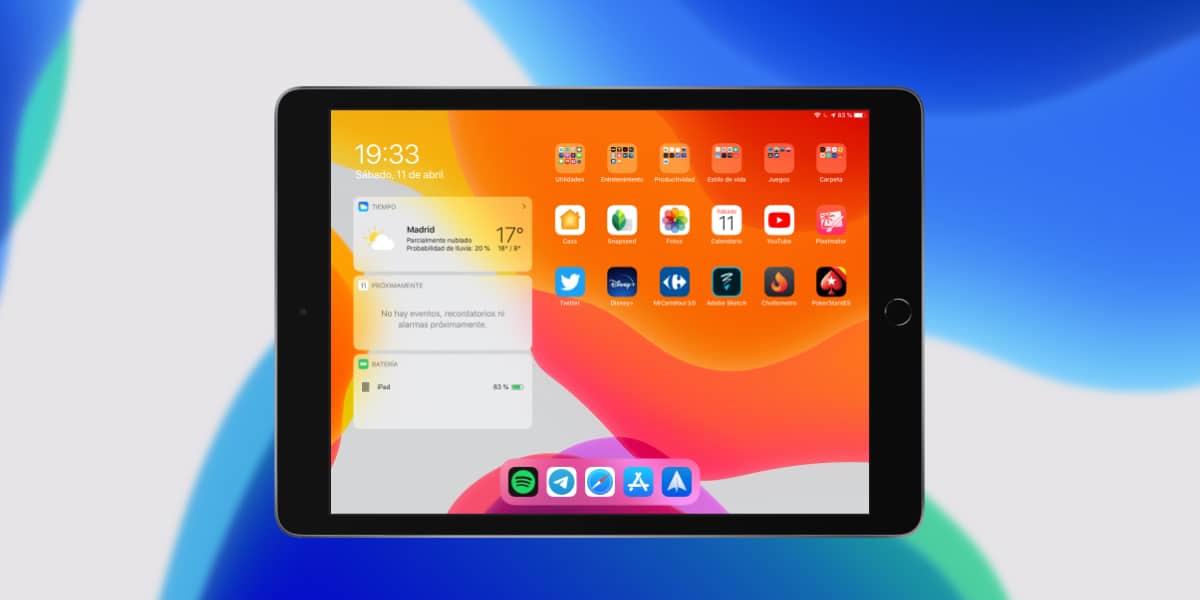
ના મેનૂમાં વિજેટો ફેરફાર કરો તે અમને આને આઈપેડની હોમ સ્ક્રીન પર સેટ કરવાની મંજૂરી આપશે અને આ અમને દરેક સમયે અને ઝડપથી તમારી માહિતીને toક્સેસ કરવાની મંજૂરી આપશે.
